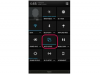Når din iPhone ikke længere gemmer billeder, kan problemet være noget så simpelt som et hukommelsesproblem eller så komplekst som datakorruption. Uanset årsagen er der et par ting, du kan gøre for at gendanne billedbesparende funktioner. At frigøre hukommelse og nulstille din iPhone er de hurtigste løsninger, men du skal muligvis slette indholdet og indstillingerne på iPhone, hvis de simple rettelser ikke virker.
Frigør hukommelse
Med online statistikportal Statista rapporterer omkring 1,4 millioner apps tilgængelige via Apple App Store i maj 2015, er der en god chance for, at du har prøvet nogle apps, der ikke gjorde helt, hvad du ville, eller som du ikke længere bruger. Slet ubrugte apps for at frigøre iPhone-ressourcer.
Dagens video
Trin 1
Tryk og hold på et hvilket som helst ikon på iPhone. Alle ikoner begynder at ryste efter to sekunder.
Trin 2

Billedkredit: Billede udlånt af Apple
Tryk på x i øverste venstre hjørne af enhver app, du vil fjerne.
Trin 3
Røre ved Slet på bekræftelsesskærmen for at fjerne appen fra din iPhone. Gentag processen for alle de apps, du ikke har brug for på telefonen. Tryk på
Hjem knappen for at stoppe rysten.Tip
Overvej cloud storage, såsom iCloud, Google+, DropBox eller lignende lagring uden for enheden til indhold som sange, podcasts, billeder og videoer. Den gemte hukommelse giver mere plads til at tage og gemme billeder, som selv kan gemmes på en cloud-lagringsplatform og slettes fra din telefon.
Blød nulstilling
Når fjernelse af apps og indhold ikke løser dit problem, kan du prøve en blød nulstilling for at rydde og genindlæse din iPhones software.
-
Tryk på og hold Søvn/vågning knap
øverst til højre på din telefon, og tryk samtidig på og hold nede Hjem knap. nederst i midten af din telefon. Hold begge nede i cirka fem sekunder, indtil skærmen bliver mørk, og slip derefter begge knapper.
Apple-logoet vises, og din telefon vender tilbage til startskærmen.
Tjek iPhones billedlagringsfunktion. Hvis det endnu ikke er gendannet, skal du fortsætte til trinnet slet alt indhold.
Slet alt indhold og indstillinger
Advarsel
Dette trin sletter eksisterende indhold, såsom billeder, musik, videoer og podcasts gemt på din iPhone. Sikkerhedskopier din iPhone, før du tager dette trin.
Trin 1
Vælg Indstillinger fra din startskærm skal du trykke på Generel, og stryg til bunden af skærmen. Røre ved Nulstil.
Trin 2

Billedkredit: Billede udlånt af Apple
Vælg Slet alt indhold og indstillinger og så Slet iPhone. Når sletningen er fuldført, returneres din iPhone til fabriksindstillingerne. Du skulle nu være i stand til at tage og gemme billeder på din telefon.
Tip
Gendan det ønskede indhold til din iPhone fra dine sikkerhedskopier, efter at fotogemme fungerer.